
Ya sea para montar un servidor personal, para jugar a juegos retro, o simplemente por curiosidad y aprender a programar, hoy todos podemos hacernos con una Raspberry Pi . Este microordenador se ha ganado una gran reputación dentro del sector TI gracias a su construcción basada en hardware libre, la considerable potencia que ofrece y, sobre todo, su precio. En él podemos instalar una gran variedad de sistemas operativos (especialmente Linux). Pero, sea cual sea el sistema que instalemos, es posible que tengamos que realizar alguna configuración para adaptarlo a nuestras necesidades. Y aquí pueden empezar los problemas.
Raspberry Pi OS es el sistema operativo oficial de esta microcomputadora. Este sistema está basado en Debian, y viene especialmente preparado y optimizado para funcionar de forma optimizada en este dispositivo. No obstante, dependiendo del uso que le vayamos a dar, es posible que tengamos que configurar algún aspecto del mismo nada más ponerlo en marcha.
De esta forma, encontramos dos formas de configurar este Raspberry Pi OS para adaptarlo a nuestras necesidades.
Usar Raspberry Pi Imager
Raspberry Pi Imager es una herramienta, desarrollada por los responsables del microordenador, para poder preparar la micro-SD con la que arrancar el dispositivo. En lugar de tener que descargar NOOBS, o guardar una imagen desde cero manualmente, esta herramienta nos permite acceder a los principales sistemas disponibles, descargarlos y guardarlos en la tarjeta de memoria con tan solo un par de clics. Además, si tenemos una imagen que no está disponible en la lista (en formato .img) también podemos grabarla desde este programa sin necesidad de recurrir a otras herramientas como el conocido Win32Imager.
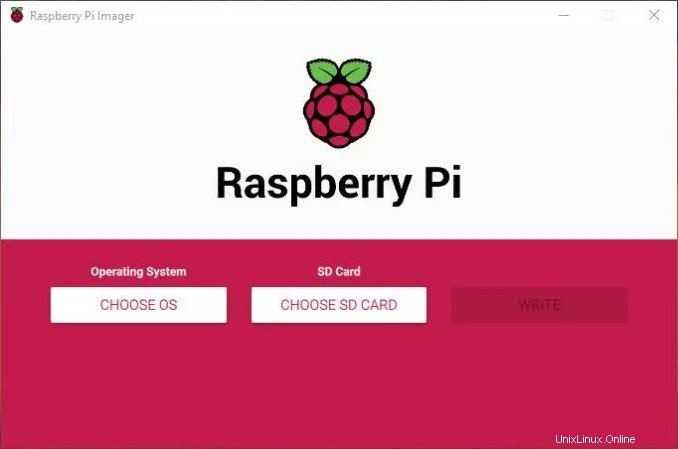
Desde la versión 1.6, este programa incluye un menú secreto desde el que podremos configurar nuestra micro-SD durante el proceso de grabación. Podemos lanzar este menú usando el atajo de teclado Ctrl-Shift-X , y nos permitirá, entre otras cosas:
- Desactivar sobreexploración.
- Configure el nombre de host.
- Habilitar y configurar SSH.
- Configurar el wifi.
- Establece el idioma y la distribución del teclado.
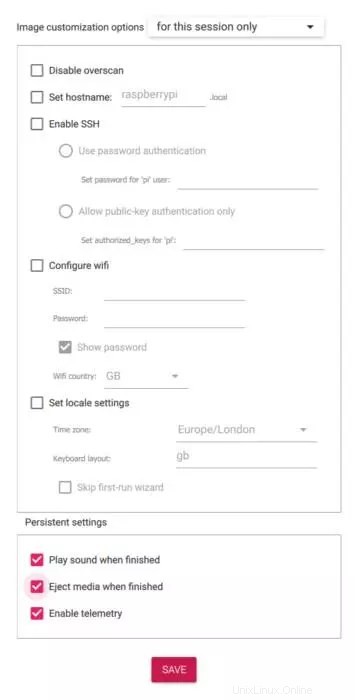
De esta forma, podemos tener nuestro sistema configurado desde el minuto cero sin siquiera tener que conectarlo a una pantalla. Gracias a Wi-Fi y SSH podemos conectarnos a él de forma remota sin tener que hacer nada más.
Ubuntu 21.10 Beta disponible para descargar con GNOME 40
Raspi-config, la herramienta polivalente
Como configuración básica, la herramienta anterior está bien. Pero si queremos tener mucho más control sobre el sistema operativo, es necesario recurrir a otra conocida herramienta como es Raspi-Config. . Esta herramienta no es más que un script que podemos ejecutar en cualquier momento desde un terminal y que nos permitirá configurar otros muchos aspectos de Raspberry Pi OS.
Para ejecutarlo simplemente conectaremos la Raspberry Pi, iniciaremos sesión en interface o tty, y lanzaremos el siguiente comando:sudo raspi-config

Las opciones que tendremos son:
- Cambiar la contraseña del usuario actual.
- Configurar parámetros de red.
- Configurar opciones de arranque.
- Elija una configuración de idioma y región.
- Configurar periféricos.
- Active uno de los perfiles de overclocking para mejorar el rendimiento.
- Accede a las opciones avanzadas.
- Actualizar Raspi-Config
- Acerca de Raspi-Config.
Dentro de cada uno de los apartados encontraremos más opciones con las que podremos ajustar al máximo todos los parámetros de nuestra distro y sacar el máximo partido a la Raspberry Pi.